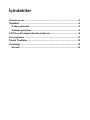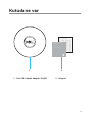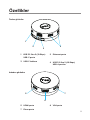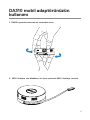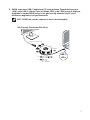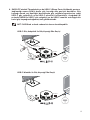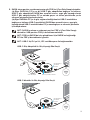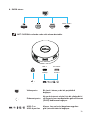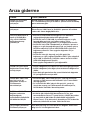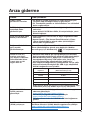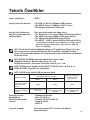Dell USB-C Mobil Adaptör
DA310
Kullanıcı Kılavuzu
Düzenleyici Model: DA310z / DA310u

Not, dikkat ve uyarı
NOT: NOT ifadesi PC’nizden daha iyi faydalanmanıza yardımcı olacak
önemli bilgileri belirtir.
DİKKAT: DİKKAT ifadesi donanıma hasar verebilecek veya veri kaybına yol
açabilecek olası durumlara işaret ederek bu sorunu nasıl önleyebileceğinizi
gösterir.
UYARI: UYARI ifadesi mal hasarına, kişisel yaralanmaya veya ölüme yol
açabilecek olası durumları belirtir.
© 2021 Dell Inc. ya da iştirakleri. Her hakkı saklıdır. Dell, EMC, ve diğer
ticari markalar Dell Inc. ya da onun iştiraklerinin ticari markalarıdır. Diğer
ticari markalar kendi sahiplerinin ticari markaları olabilir.
2021-01
Rev. A00

İçindekiler
Kutuda ne var........................................................................4
Özellikler ..............................................................................5
Önden görünüm .................................................................5
Arkadan görünüm ...............................................................5
DA310 mobil adaptörünüzün kullanımı .....................................6
Arıza giderme ...................................................................... 11
Teknik Özellikler ...................................................................13
Yasal bilgi ............................................................................14
Garanti ............................................................................14

4
Kutuda ne var
1 Dell USB-C Mobil Adaptör: DA310
1
2 Belgeler
2
Dell USB-C Mobile Adapter
DA310
Quick Start Gu ide

5
Özellikler
1 USB 3.2 Gen 2 (10 Gbps)
USB-C portu
3 USB-C kablosu
Önden görünüm
Arkadan görünüm
1
2 Ethernet portu
5 HDMI portu
7 Ekran portu
6 VGA portu
4 USB 3.2 Gen 2 (10 Gbps)
USB-A portları
2
3
4
5
6
7

6
DA310 mobil adaptörünüzün
kullanımı
1. DA310’u parmak uçlarınızla alt tarafından tutun.
2. USB-C kablosu size dönükken, üst kısmı çevirerek USB-C kabloyu salıverin.

7
3. DA310 aygıtınızın USB-C kablosunu PC’nizde bulunan Thunderbolt portuna
(15W) veya USB-C (Ekran Portu Alt Modu, 15W ya da 7.5W) portuna bağlayın.
Aşağıdaki resimde DA310’un harici bir güç kaynağı olmadan çeşitli çevre
birimlerine bağlanmış hali görülmektedir.
NOT: DA310 tek seferde sadece bir ekranı destekleyebilir.
Güç Kaynağı Olmaksızın Düz Geçiş
4 ekran çıkışı (1 tanesini seçin)
USB-C
Ikili USB-A
USB-C / Ikili USB-A
15 W
15 W
15 W / 7.5 W
7.5 W

8
4. DA310 PC’nizdeki Thunderbolt ya da USB-C (Ekran Portu Alt Modu) portuna
bağlandığı zaman 90W’a kadar güç kaynağı düz geçişini destekler. Güç
kaynağı olarak şarj özelliğini destekleyen güç sağlama kapasitesine sahip
USB-C güç adaptörü ya da USB-C monitörü kullanılabilir. Aşağıdaki iki
resimde DA310’un USB-C güç adaptörü ya da USB-C monitör aracılığıyla bir
harici güç kaynağına bağlanmış hali görülmektedir.
NOT: DA310 tek seferde sadece bir ekranı destekleyebilir.
USB-C Güç Adaptörü ile Güç Kaynağı Düz Geçişi
USB-C Monitör ile Güç Kaynağı Düz Geçişi
3 ekran çıkışı
(1 tanesini seçin)
USB-C
USB-C
Ikili USB-A
Ikili USB-A
Ikili USB-A
Ikili USB-A
USB-C Güç Adaptör

9
5. DA310 ekran portları ve ethernet portu güç FRS’sini (Fast Role Swap) destekler.
(a) Eğer DA310 bir PC’ye ve bir USB-C güç adaptörüne bağlıysa ve kullanıcı
USB-C güç adaptörünü DA310’dan ayırmak isterse, aygıt güç kaynağı olarak
USB-C güç adaptöründen PC’ye anında geçer ve ekran portlarında ya da
ethernet portunda işlev kaybı olmaz.
(b) Eğer DA310 bir PC’ye ve güç sağlama özelliği olan bir USB-C monitörüne
bağlıysa ve kullanıcı USB-C monitörünü DA310’dan ayırmak isterse, aygıt güç
kaynağı olarak USB-C monitöründen PC’ye anında geçer ve ethernet portunda
işlev kaybı olmaz.
NOT: DA310’un ekran ve ethernet portları FRS’yi (Fast Role Swap)
destekler. USB portları FRS’yi desteklememektedir.
NOT: FRS’nin DA310’da işlev görebilmesi için DA310’un bağlandığı
PC’nin FRS’yi desteklemesi gerekir.
NOT: USB-C şi Pc'ye UL, IEC sertikasyonu ile bağlanmalıdır.
USB-C Güç Adaptörü ile Güç Kaynağı Düz Geçişi
USB-C Monitör ile Güç Kaynağı Düz Geçişi
3 ekran çıkışı (1 tanesini seçin)
FRS'yi destekler
Ikili USB-A FRS'yi
desteklemez
Ikili USB-A FRS'yi
desteklemez
Ikili USB-A
Ikili USB-A
USB-C
USB-C
USB-C Güç Adaptör Ethernet portu FRS'yi destekler
Ethernet portu FRS'yi destekler

10
6. DA310 ekranı
NOT: DA310 bir seferde sadece bir ekranı destekler
Video portu Bir harici ekranı ya da bir projektörü
bağlayın.
Ethernet portu
Ağ ya da internet erişimi için bir yönlendirici
ya da geniş bant modeminden gelen Ethernet
(RJ45) kablosunu bağlayın.
Klavye, fare ve harici depolama aygıtları
gibi çevre birimlerini bağlayın.
USB-C ve
USB-A portları
MFDP USB-C
Ikili USB-A
10 Gbps
USB-C
10 Gbps
4K 4KFHD 4K

11
Arıza giderme
Sorun Olası çözümler
DA310 PC üzerindeki
USB-A portunda
çalışmıyor
DA310 sadece PC üzerindeki USB-C portu ile uyumludur.
Ör: Thunderbolt portu ya da USB-C (Ekran Portu Alt Modu)
portu anlamına gelir.
Birden fazla ekran
çalışmıyor
DA310 sadece bir ekran çıkışını destekler. HDMI portu,
Ekran Portu, VGA Portu ya da USB-C portuna bir seferde
sadece bir ekranı bağlayabilirsiniz.
Harici bir SSD/HDD ve
optik (CD/DVD/Blu-
ray) sürücü DA310’a
bağlıyken okunup
yazılamıyor
• Bazı harici SSD/HDD/ODD aygıtları için DA310’un
sağlayabileceğinden daha fazla güç gerekir.
• DA310 PC’nizin 7.5W USB-C portuna bağlıysa ve güç
kaynağı düz geçişiyle şarj imkanı yoksa, harici
SSD/HDD/ODD’yi doğrudan PC’ye bağlamanız önerilir.
• DA310 PC’nizin 15W Thunderbolt ya da USB-C portuna
bağlıysa ve güç kaynağı düz geçişiyle şarj imkanı yoksa,
DA310’a sadece bir 1 harici SSD/HDD/ODD sürücüsü
bağlamanız önerilir. İlave aygıtlar doğrudan PC’ye
bağlanabilir.
• DA310 PC’nize güç kaynağı şarjı düz geçişiyle
bağlanmışsa (güç sağlama özellikle USB-C güç adaptörü
veya USB-C monitörü), DA310’a sadece bir harici SSD/
HDD/ODD bağlamanız önerilir.
İlave aygıtlar doğrudan PC’ye bağlanabilir.
DA310’a bir çevre birimi
bağlanırken Power Surge
mesajı çıkıyor
• DA310’a bağlanan çevre birimi için daha fazla güç gerekiyor.
• DA310’a bağlanmış olan diğer çevre birimlerinin bağlantısını
sökün.
• Daha fazla güç gerektiren tüm çevre birimlerinin doğrudan
PC’ye bağlanması tavsiye edilir.
DA310 MAC adresi düz
geçişini, yerel ağ
üzerinden açmayı ve
PXE bootunu
desteklemiyor
• DA310’un MAC adresi düz geçişini, yerel ağ üzerinden
açmayı ve PXE bootunu desteklemesi için sistem BIOS
desteği gerekir.
• PC’nizin BIOS’u MAC adresi düz geçişini, yerel ağ
üzerinden açmayı ve PXE bootunu desteklemiyorsa,
DA310 da bu özellikleri destekleyemez.
DA310'un HDMI, DP
bağlantı noktasına
bağlandığında
monitördeki çözünürlük
4K 60Hz'den düşük
• Monitörün 4K 60Hz’i desteklediğinden emin olun
• 60 Hz’de 4K çözünürlüğü destekleyen PC’ler aynı
zamanda Ekran Portu 1.3 ya da üzerini (HBR3) destekler
ve monitörü de 60 Hz’de 4K çözünürlük sağlayabilir.
Ekran Portu 1.3’ün daha altını destekleyen PC’lerde elde
edilecek çözünürlük en fazla 30 Hz’de 4K olur
UEFI/Legacy modunda
PXE boot çalışmıyor
PXE boot desteği PC’nizin BIOS’una bağlıdır. Daha fazla
bilgi için PC’nin belgelerine bakın.

12
Arıza giderme
Sorun Olası çözümler
Video / Audio
performans sorunları
• PC BIOS’un, grak sürücünün ve audio sürücünün yeni
sürümleri olup olmadığına bakın ve güncelleyin.
• PC Thunderbolt yazılımı ve sürücüsünün en son sürümünü
bulun ve güncelleyin.
DA310’a bağlanmış
monitörde video
görüntüsü yok
• Video kablolarını kontrol edin ve doğru bağlandıklarından
emin olun.
• Çevre birimini DA310’dan sökün, 10 saniye bekleyin, çevre
birimini bağlayın.
Bağlı monitördeki video
bozuk ya da mozaikli
• Video kablolarını kontrol edin ve doğru bağlandıklarından
emin olun.
• Kontrol Paneli > Tüm Kontrol Paneli Nesneleri > Ekran
>Ekran Çözünürlüğü’ne girerek video çözünürlüğünü
kontrol edin ve güncelleyin.
Bağlı monitördeki video
geniş modda
görüntülenmiyor
Kontrol Paneli >Tüm Kontrol Paneli Nesneleri > Ekran >
Ekran Çözünürlüğü’ne girerek ayarı değiştirin. Modları
arasında geçiş için Windows Key + P tuşlarına basın.
DA310 Pc’nizi şarj
etmiyor veya yavaş
şarj ediyor. Pil durumu
ikonu üzerinde ünlem
işareti olan sarı bir
üçgen ikon var
• DA310 en fazla 90W’lık güç kaynağı düz geçişini destekler.
Şarj için gereken minimum güç platforma bağlı olarak değişir.
• DA310 15W enerji harcar, dolayısıyla sisteminizin güç
kaynağından aldığı enerji 15W azalmış olur. Yavaş şarj
mesajını/ikonunu bu sebeple görüyor olabilirsiniz.
• Güç adaptörünü doğrudan PC’ye bağlamanız tavsiye edilir.
Alternatif olarak yüksek güçlü bir USB-C güç adaptörünü
DA310’a bağlamanız tavsiye edilir.
DA310 USB-C ile güç
bağlantısı
Güç PC'ye iletiliyor
(DA310 üzerinden geçerek)
130 Watt 90 Watt
90 Watt 75 Watt
65 Watt 50 Watt
45 Watt 30 Watt
< 45 Watt Güç şarjı yok
Bilgisayarınız kendi güç ihtiyacına veya yüklemelerine bağlı
olarak daha yavaş şarj olabilir veya hiç şarj olmayabilir.
Sisteminizin BIOS ve
DA310 yazılımını
güncelleyin
• Lütfen sisteminizin BIOS, grak ve sürücülerini aşağıdaki
adresten güncelleyin:
https://www.dell.com/support/drivers
• DA310 FW’yi aşağıdaki adresten güncelleyin:
https://www.dell.com/support/drivers
FW güncellemesinden önce DA310’u PC’nize bağlamanız
gerekir.
Dell Ekran Yöneticisi
(DDM) çalışmıyor
Sistem BIOS / Grak sürücüsünü kontrol edin/güncelleyin ve
Dell Ekran Yöneticisi (DDM) Monitör uygulamasını yükleyin.
https://www.dell.com/support/home/drivers/
driversdetails/?driverid=6WGWY

13
Teknik Özellikler
Yukarı yönlü giriş
Aşağı yönlü veri portları
Aşağı yönlü video çıkış
portları ve desteklenen
çözünürlükler
Önerilen sistem
gereklilikleri
Desteklenen işletim
sistemi
Çalışma sıcaklığı
USB-C
• İki USB 3.2 Gen 2 (10Gbps) USB-A portu
• Bir USB 3.2 Gen 2 (10Gbps) USB-C portu
• Bir Gigabit Ethernet RJ45 portu
Dört portun birinden tek video çıkışı:
• Bir Ekran Portu 1.4 portu (3840 x 2160 max)/60 Hz
• Bir HDMI 2.0 portu (3840 x 2160 max)/60 Hz
• Bir VGA portu (1920x1080 max)/60 Hz
• Bir MFDP * USB-C portu (3840 x 2160 max)/30 Hz
*Çok Fonksiyonlu Ekran Portu (MFDP): Bir USB-C portu
üzerinden Entegre Ekran Portu, güç iletim ve USB 3.2
Gen 2 veri bağlılığı
• Windows10 64 bits
• Mac OS 10.15 .6
• Chrome OS 83.0.4103.19
• Ubuntu 20.04
• RHEL 8
Ürün maksimum 35°C ortam sıcaklığında
çalıştırılmalıdır.
NOT: 60 Hz’de 4K çözünürlüğü destekleyen PC’lerde Ekran Portu 1.3 ya da
üzeri mevcuttur ve ekranı da 60 Hz’de 4K çözünürlük sağlayabilir. Ekran
Portu 1.3’ün altını destekleyen PC’lerde destek verilen maksimum çözünürlük
30 Hz’de 4K’dır.
NOT: DA310z & DA310u arasında sadece üretici farkı vardır.
DA310z’nin üreticisi: BizLink (Kunshan) Co., Ltd.
DA310u’nin üreticisi: Luxshare Precision Industry Co., Ltd.
NOT: DA310 geriye dönük olarak USB 3.1/USB 3.0 Gen 1 & Gen 2, ve
USB2.0/USB 1.1 aygıtları ile uyumludur.
NOT: DA310 aşağı yönlü USB portlarının gücü
DA310 güç kaynağı
PC
(Güç Kaynağı düz geçişi olmadan)
USB-C güç adaptörü ya
da USB-C monitör
(Güç iletimi ile)
7.5W PC 15W PC
DA310 aşağı yönlü
USB portları toplam
gücü (USB gang
modu)
3 Watt 9 Watt 9 Watt
DA310 aşağı yönlü
USB portları bağlantı
önerisi
Sadece Klayve/Fare/USB
ash bellek
Klavye/Fare/USB ash
bellek + bir harici HDD/
SSD/ODD
Klavye/Fare/USB ash
bellek + bir harici HDD/
SSD/ODD

14
Yasal bilgi
Garanti
Sınırlı garanti ve iade politikaları
Dell markalı ürünler 3 yıllık sınırlı donanım garantisi taşımaktadır. Bir Dell sistemi
ile birlikte satın alınırsa, ardından sistem garantisi verilir.
ABD'li müşteriler için:
Bu satın alma ve bu ürünü kullanımınız, Dell.com/terms adresinde bulabileceğiniz
Dell'in son kullanıcı sözleşmesine tabidir. Bu belge, bağlayıcı hakemlik hükmünü
içermektedir.
Avrupa, Orta Doğu ve Afrika müşterileri için:
Satılan ve kullanılan Dell markalı ürünler, geçerli ulusal tüketici hukuki haklara,
girdiğiniz perakende satış sözleşmesinin koşullarına (siz ve perakende arasında
geçerlidir) ve Dell'in son kullanıcı sözleşmesinin koşullarına tabidir.
Dell, ek bir donanım garantisi de sağlayabilir - Dell'in son kullanıcı sözleşmesinin
tüm ayrıntıları ve garanti koşulları Dell.com'a giderek, "giriş" sayfasının altındaki
listeden ülkenizi seçin ve ardından son kullanıcı koşuları için "şartlar ve koşullar"
bağlantısını ya da garanti şartları için "destek" bağlantısını tıklayın.
ABD dışındaki müşteriler için:
Satılan ve kullanılan Dell markalı ürünler, geçerli ulusal tüketici hukuki haklarına,
girdiğiniz perakende satış sözleşmesinin koşullarına (sizinle perakende arasında
geçerli olur) ve Dell'in garanti koşullarına tabidir. Dell ayrıca, Dell.com'a giderek,
"giriş" sayfasının altındaki listeden ülkenizi seçip ardından "şartlar ve koşullar"
bağlantısını tıklatarak Dell'in garanti koşullarının ayrıntılı olarak ek bir donanım
garantisini veya garanti koşulları için "destek" bağlantısını tıklayabilirsiniz.
-
 1
1
-
 2
2
-
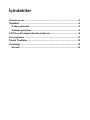 3
3
-
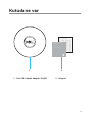 4
4
-
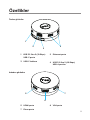 5
5
-
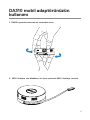 6
6
-
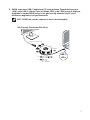 7
7
-
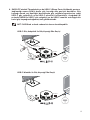 8
8
-
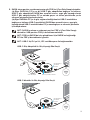 9
9
-
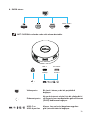 10
10
-
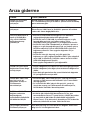 11
11
-
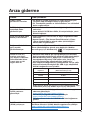 12
12
-
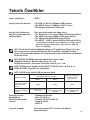 13
13
-
 14
14
İlgili Makaleler
-
Dell USB-C Mobile Adapter - DA300 Kullanici rehberi
-
Dell Precision 7920 Tower El kitabı
-
Dell Precision 3540 El kitabı
-
Dell U3421WE Kullanici rehberi
-
Dell OptiPlex 7060 Şartname
-
Dell Vostro 15 7570 El kitabı
-
Dell Latitude 5491 Şartname
-
Dell MH3021P Kullanici rehberi
-
Dell OptiPlex 7070 El kitabı
-
Dell Precision 7920 Tower El kitabı